
Nguyên nhân và cách khắc phục lỗi không có dịch vụ trên iPhone
Khi sử dụng điện thoại không thể tránh khỏi những lúc bị lỗi thiết bị như mạng, wifi, loa, cuộc gọi, tin nhắn hay lỗi mạng. Gần như tất cả các hãng điện thoại đều có khả năng xảy ra từ iPhone, samsung, oppo, vivo,… Vậy khi điện thoại bị lỗi không có dịch vụ trên iPhone cần phải làm gì? Nội dung sau đây sẽ hướng dẫn các cách khắc phục lỗi đơn giản mà mang lại hiệu quả nhanh nhất.
1. Nguyên nhân lỗi không có dịch vụ của iPhone
iPhone gặp lỗi không có dịch vụ lỗi này kể cả các máy mới mua cũng có thể gặp phải bởi thực tế nguyên nhân thường xuất phát từ người dùng. Đây là tình trạng mà điện thoại dường như không thể hoạt động từ việc gọi điện thoại, gửi tin nhắn hay sử dụng các ứng dụng có kết nối internet. Chính vì vậy nó khiến bạn gặp nhiều khó khăn trong công việc, ảnh hưởng đến quá trình liên lạc, truyền tải thông tin.
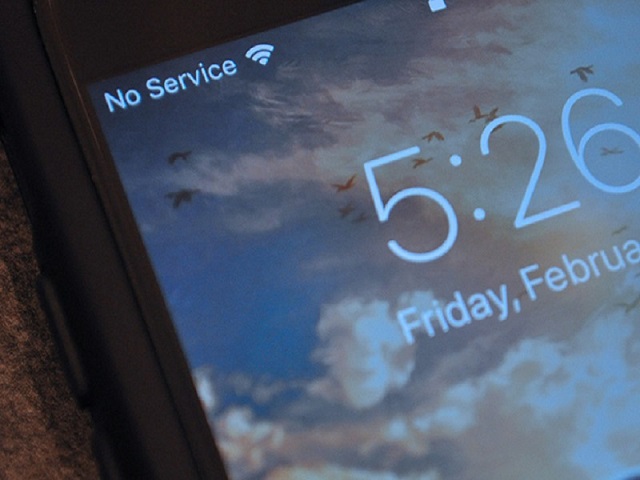
Theo thống kê lỗi này thường xuất phát từ các nguyên nhân cơ bản sau:
- Lỗi do sim: Khi gặp lỗi không có dịch vụ đầu tiên bạn hãy kiểm tra sim điện thoại xem số thuê bao có đang tồn tại và được sử dụng bình thường hay không. Bởi thực tế sim điện thoại sau 2 tháng không hoạt động sẽ bị cắt.
- Do khay sim: Rất nhiều trường hợp gặp lỗi xuất phát từ nguyên nhân này bởi người dùng lắp sim không đúng hoặc khay sim bị lỏng dẫn đến các chip không tiếp xúc được với nhau.
- Điện thoại đang ở chế độ không làm phiền, máy bay: Khi chế độ này được kích hoạt toàn bộ các dịch vụ mạng sẽ bị ngắt kết nối để hạn chế người khác có thể liên lạc với người dùng.
- Do sóng điện thoại yếu: Khi di chuyển và hoạt động ở những phòng quá kín hay ngoài vùng phủ sóng của nhà mạng chắc chắn điện thoại sẽ gặp lỗi này.
- Mua điện thoại iPhone không chính hãng: Đó là các điện thoại bản lock không thích ứng với vị trí địa lý tại Việt Nam mà gây ra lỗi không có dịch vụ.
2. Cách sửa lỗi không có dịch vụ trên iPhone
Khi điện thoại gặp phải lỗi không có dịch vụ đừng vội vàng mang đến trung tâm bảo hành hay cơ sở sửa chữa hãy tìm cách giải quyết tại nhà để tránh làm mất thời gian của bạn. Một số cách khắc phục cơ bản như sau:
2.1. Bật tắt chế độ máy bay
Đầu tiên khi gặp lỗi không có dịch vụ hãy kiểm tra ngay trên thanh công cụ xem điện thoại có đang ở chế độ máy bay không. Ngoài ra hãy thử bật tắt chế độ máy bay 2-3 lần sau đó kiểm tra lại lỗi xem còn xuất hiện hay không.
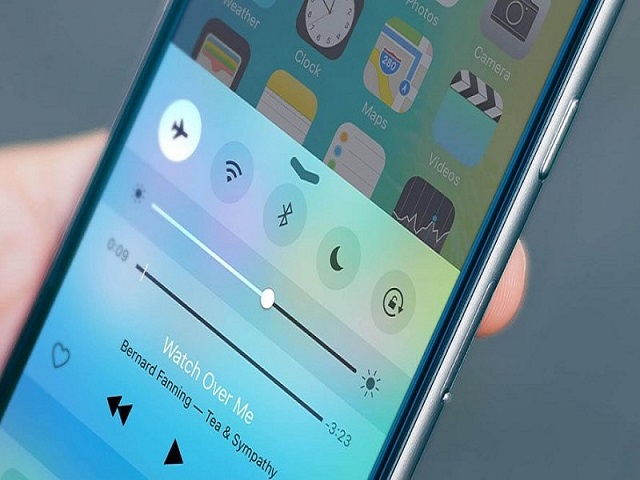
>>> Xem thêm:
- Cách giải quyết lỗi iPhone mất tiếng âm thanh
- Cách khắc phục lỗi không gọi được trên iPhone hiệu quả
- Lỗi không nhận sạc của iPhone phải làm thế nào?
2.2. Kiểm tra sim
Nguyên nhân điện thoại không có dịch xuất phát nhiều từ chính sim điện thoại đang sử dụng. Chính vì vậy hãy tắt nguồn sau đó mở khay sim để kiểm tra tình trạng sim và khay sim có bị lỗi hay không. Ngoài ra cũng nên vệ sinh khay sim bằng bông mềm để loại bỏ các bụi bẩn chúng có thể là nguyên nhân cản trở sự kết nối.
2.3. Đặt lại cài đặt mạng
Để khắc phục lỗi này bạn có thể thử cách đặt lại cài đặt mạng trên điện thoại bằng các cách dưới đây:
- Bước 1: Vào cài đặt trên điện thoại.
- Bước 2: Chọn mục cài đặt chung.
- Bước 3: Chọn mục đặt lại.
- Bước 4:Bấm đặt lại cài đặt mạng.
2.4. Cập nhật, sửa lỗi hệ điều hành iOS
Những người sử dụng iPhone có thể nhận thấy một điều rằng việc cập nhật phần mềm, hệ điều hành mới sẽ giúp điện thoại chạy mượt hơn, trải nghiệm được nhiều ứng dụng tốt và cao hơn. Đặc biệt khi không cập nhật IOS thường xuyên cũng là nguyên nhân gây ra một số lỗi nhỏ trong đó có lỗi không có dịch vụ. Cách cập nhật phần mềm như sau:
- Bước 1: Vào cài đặt chọn cài đặt chung.
- Bước 2: Chọn cập nhật phần mềm.
- Bước 3: Chọn cập nhật ngay bây giờ.
2.5. Khởi động lại iPhone
Để sửa lỗi không có dịch vụ trên iPhone khởi động lại máy cũng là một cách khắc phục nhanh nhất. Lúc này điện thoại của bạn sẽ được làm mới, các ứng dụng, cài đặt đều được reset. Với cách làm đơn giản bấm và giữ nút nguồn khoảng 2-3 giây, màn hình hiện nút tắt nguồn thì trượt sang phải. Sau đó chờ khoảng 3-5 phút thì khởi động lại máy và kiểm tra kết nối mạng.
2.6. Restore lại iPhone
Ngoài các cách trên bạn có thể restore lại điện thoại nhưng cách này nên thực hiện cuối cùng thì tốt nhất. Bởi khi thực hiện restore điện thoại sẽ khôi phục về trạng thái ban đầu như khi bạn mua mới tức là toàn bộ dữ liệu, ứng dụng trên điện thoại đều bị xóa. Chính vì vậy trước khi thực hiện có thể làm thêm thao tác sao lưu dữ liệu lên icloud.
2.7. Mang tới trung tâm bảo hành, cơ sở sửa chữa uy tín
Sau khi đã thử bằng tất cả các cách trên nhưng điện thoại của bạn vẫn không thể sửa được lỗi không có dịch vụ thì bạn cần đưa máy đến các trung tâm bảo hành, cơ sở sửa chữa để được hỗ trợ. Bởi nếu cố tình thực hiện, khắc phục khi không tìm được nguyên nhân có thể khiến điện thoại bị hư hỏng nặng hơn.
Nội dung bài viết trên đây đã giới thiệu đến bạn các cách khắc phục lỗi không có dịch vụ trên iPhone đầy đủ và chi tiết. Chúc bạn sẽ thực hiện thành công với hướng dẫn này.
Nguồn: teamcare.vn





